|
4.ザラバチャートの活用
|
ザラバチャートは立ち会い中の時々刻々と変化する値動きをグラフ化して表示するものです。
チャートのデータは、受信する毎にデータが追加されます。
データは、現在値とその価をつけた時刻が記録され、最大200回分記録されますがチャートに表示されるのは直近の3日間です。 |
|
(1)画面構成
|
| ■画面説明 |
 ザラバチャート |
| 立会中データは新たに受信した立会データを表示します。チャートのグラフは、表示設定でカギ線と折れ線の表示が選択可能です |
| |
| ■ツールバー説明 |
| ボタン |
説 明 |
参照先 |
 |
ウィンドウ大きさを最小サイズにします |
|
 |
ウィンドウ大きさを中サイズにします |
|
 |
ウィンドウ大きさを最大サイズにします |
|
 |
表示時間軸を1日分、2日分交互に切り替えます。 |
|
 |
目盛り縦軸(値段軸)を一段階小さくします。(全部で5段階) |
|
 |
目盛り縦軸(値段軸)を一段階大きくします。(全部で5段階) |
|
 |
ザラバデータを表示します。 |
|
 |
ザラバデータを印刷します。 |
|
|
| |
|
(2)ザラバチャート呼び出し
|
メイン画面(TELECHART起動直後画面)において表示させたい銘柄を選択後(緑色背景)、ツールバーの ボタンをクリックします。 ボタンをクリックします。 |
|
(3)操 作
|
| ■チャートウィンドウサイズの変更 |
ツールバーの   をそれぞれクリックすることにより大きさが変わります。現在の表示ウィンドウのみに有効です。 をそれぞれクリックすることにより大きさが変わります。現在の表示ウィンドウのみに有効です。 |
| ■チャート表示期間の変更 |
ツールバーの をクリックすることにより、1日分、2日分交互に切り替えます。現在の表示ウィンドウのみに有効です。 をクリックすることにより、1日分、2日分交互に切り替えます。現在の表示ウィンドウのみに有効です。 |
| ■チャート株価目盛りの変更 |
ツールバーの をクリックすると 縦軸(値段軸)を一段階小さくします。 をクリックすると 縦軸(値段軸)を一段階小さくします。
 をクリックすると 縦軸(値段軸)を一段階大きくします。(循環表示) をクリックすると 縦軸(値段軸)を一段階大きくします。(循環表示)
現在の表示ウィンドウのみに有効です。 |
| ■データリスト表示 |
ツールバーの をクリックすると、立会データを時系列で表示します。(下図) をクリックすると、立会データを時系列で表示します。(下図) |
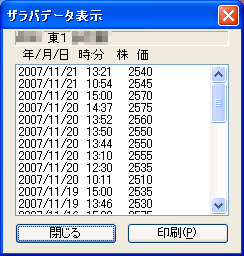 ザラバデータ |
 |
リストにデータが表示されない |
| |
ザラバデータの記録がされていません。
ザラバチャートの表示設定でザラバデータの記録にチェックを入れます。 |
|
| ■チャート印刷 |
ツールバーの をクリックすると、印刷ダイアログが表示されますので、部数などを設定して【OK】ボタンをクリックします。印刷が開始されます。 をクリックすると、印刷ダイアログが表示されますので、部数などを設定して【OK】ボタンをクリックします。印刷が開始されます。 |
 |
印刷背景 |
| |
印刷においては背景色は白色固定です。 |
|
|
(4)設 定
|
| ザラバチャートの表示、並びにザラバデータの記録に関する設定を行います。ザラバチャートを表示するときの既定値をここで指定します。 |
| メイン画面(TELECHART起動直後の画面)のメニューからザラバチャート(Z)→ザラバチャート表示設定(Z)をクリックします。 |
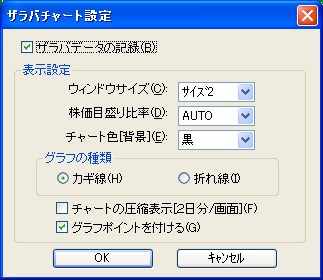 ザラバチャート設定 |
各項目説明
| ザラバデータの記録(B) |
立会のデータを記録するか否かを指定します。チェックを入れると記録するようになります。 |
| ウィンドウサイズ(C) |
初期ウィンドウの大きさをここで指定しますサイズ3が一番大きい表示です。 |
| 株価目盛り比率(D) |
縦軸の目盛り間隔を株価の何%で表示するかを指定します。通常はAUTOにしておきます。
(1,2.5,5,10%,AUTO) |
| チャート色[背景](E) |
画面上のチャート部分の背景色です。印刷には反映されません(常に白色です) |
| グラフの種類 |
カギ線(H)、折れ線(I)どちらかを指定します。 |
| チャートの圧縮表示[2日分](F) |
チェックを入れると、2日分をチャート上に表示します。既定は圧縮表示です。 |
| グラフポイントをつける(G) |
グラフ上にデータポイントを表示します。(黄色い+表示) |
|
| |
| |
| |
| ▲このページのTOPへ |
| |
 ザラバチャート
ザラバチャート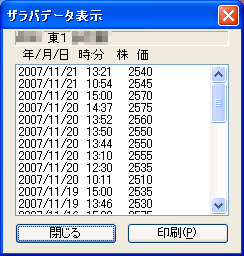 ザラバデータ
ザラバデータ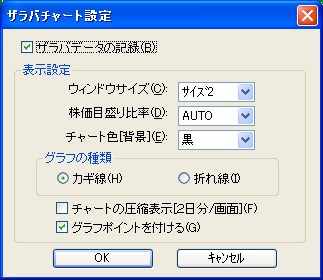 ザラバチャート設定
ザラバチャート設定